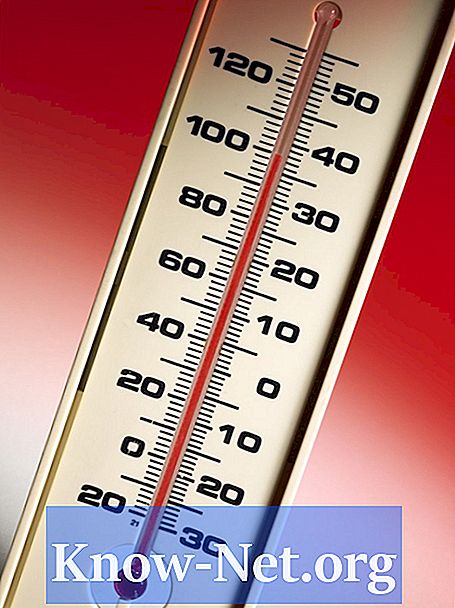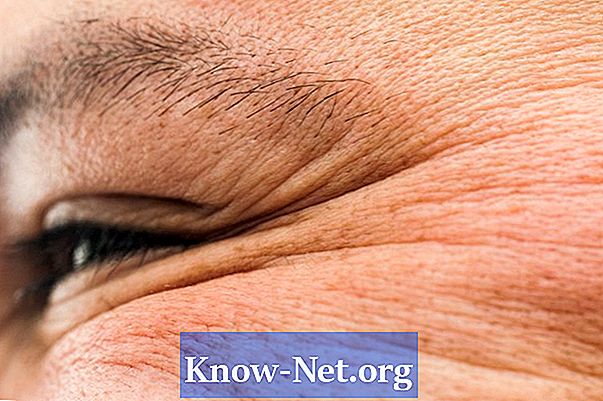Kandungan
Adalah penting untuk menubuhkan akaun webmail Horde anda untuk tujuan organisasi serta menjadikannya menarik. Walau bagaimanapun, pilihan konfigurasi perkhidmatan webmail tidak terhad kepada mel sahaja. Gerombolan juga mengandungi senarai tugas, buku alamat dan notepad, dan masing-masing juga boleh disesuaikan.
Arahan

-
Masuk ke akaun Gerombolan anda menggunakan nama pengguna dan kata laluan anda. Nama pengguna Horde adalah alamat e-mel penuh yang didaftarkan ke akaun. Ini dilakukan sejak beberapa domain biasanya dihoskan pada pelayan yang sama. Pilih bahasa yang anda mahu gunakan mel web anda.
-
Pilih "Pilihan" dari menu navigasi.
-
Pilih pilihan yang anda ingin konfigurasikan. Terdapat enam kategori utama yang mengandungi konfigurasi yang boleh diubah:
Agenda: Pilihan kolum (menunjukkan medan mana yang akan dipaparkan dalam senarai alamat), Paparan (paparan lalai dan opsyen sort dan pengilangan), dan Nama format (bagaimana nama paparan dipaparkan).
Penapis: Blok fail, atau menerima pengalihan e-mel.
Mel: Maklumat peribadi (nama, alamat dan tandatangan), Maklumat pelayan dan folder (tetapan pelayan dan folder e-mel), Tugas log masuk (menyesuaikan tugas semasa log masuk), Komposisi mesej (seperti e-mel (seperti mel dilihat), Padam dan gerakkan mesej (pilihan untuk apabila anda memadam atau memindahkan mesej), Mel baru (peringatan kawalan pada mesej masuk), Ambil mel (menyesuaikan akaun untuk diambil dan Pilihan Peti Mel dan Paparan Folder (bilangan mesej yang muncul di halaman dan bagaimana ia diisih), Pilihan Carian (Mesej Tetapan Tetapan), Penapis (Buat Peraturan Penapisan) dan Buku Alamat (seperti menambah dan mencari alamat).
Nota: Melihat pilihan (klasifikasi dan penampilan nota), corak Notepad (pilih corak Notepad anda) dan Padam pengesahan (bagaimana anda mahu butang "Hapus" berfungsi).
Tugas: Lihat pilihan (klasifikasi tugas dan penampilan), Senarai tugas lalai (pilih senarai tugas lalai anda), Pemberitahuan (pemberitahuan mengenai tugas baru, diedit atau dipadamkan), dan Padam pengesahan (bagaimana anda mahu "Hapus" kerja).
-
Buat perubahan konfigurasi yang betul. Pilih butang "Simpan Pilihan" untuk menyimpan kemas kini anda.
-
Pilih "Gerombolan" dari menu navigasi. Tetapan anda perlu diaktifkan.